Viber phiên bản máy tính mới cập nhật tính năng đặt mã khóa màn hình, tựa như như đặt mã khóa trên Zalo, giúp việc bảo mật nội dung chat hơn mà chúng ta không cần khóa màn hình máy tính. Việc bảo mật các nội dung chat trên các phần mềm là điều mà nhiều người quan tâm. Bên cạnh việc dùng mật khẩu đăng nhập, thì với mã khóa này nội dung lời nhắn được bảo mật hơn khi giao diện được khóa lại, không lo bị đọc trộm lời nhắn trong trường hợp chúng ta không ngồi máy tính. Và nếu muốn nhắn tin thì buộc phải nhập đúng mã khóa đã thiết lập trước đó trên Viber. Bài viết dưới đây sẽ chỉ dẫn độc giả cách sử dụng tính năng tạo mã khóa trên Viber máy tính.
- Cách ẩn, giấu nội dung đoạn chat, nói chuyện trên Viber
- Cách chat nhóm bí mật trên Viber
- Hướng dẫn gửi tin nhắn tự động hủy trên Viber
- Cách sao lưu và khôi phục lời nhắn trên Viber
Video chỉ dẫn bật mã khóa trên Viber PC
1. Hướng dẫn tạo khóa màn hình Viber
Bước 1:
Để sử dụng tính năng này thì trước hết bạn phải cải tiến Viber máy tính lên phiên bản mới nhất. Khi đó giao diện Viber thông báo tới bạn tính năng mới và khuyến cáo đặt mã khóa, nhấn Turn Viber screen lock ON để bắt đầu đặt mã khóa.
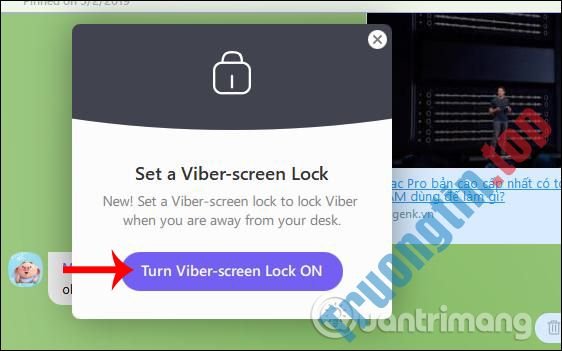
Hoặc chúng ta cũng đều có thể nhấn vào mục Tools trong giao diện Viber rồi chọn Options để vào giao diện đặt mã khóa.
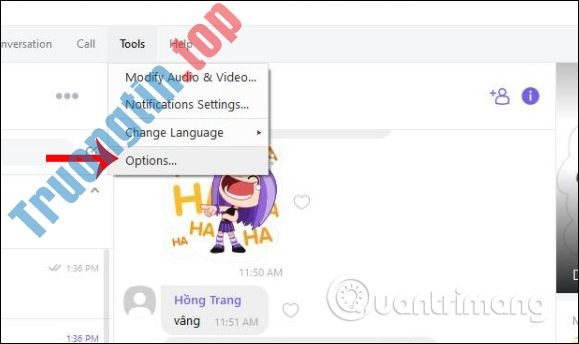
Bước 2:
Chuyển sang giao diện mới chúng ta nhấn chọn vào mục Privacy & Sercurity . Nhìn sang nội dung bên phải tại tính năng Set Viber screen lock, nhấn chọn vào Turn Viber screen lock ON .
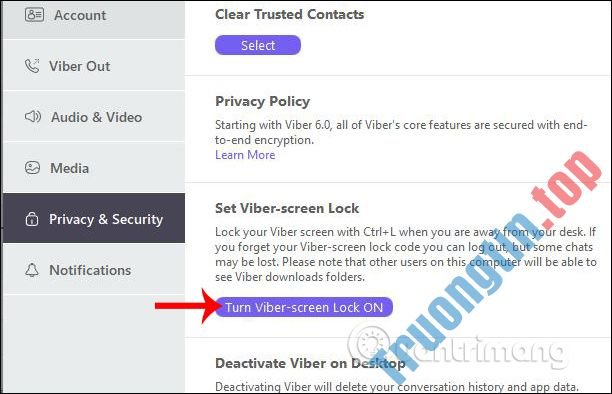
Bước 3:
Hiển thị giao diện để chúng ta thiết lập mật khẩu cho tài khoản Viber của mình. Bạn nhập mật khẩu tại khung Enter new Viber screen lock, rồi nhập lại mật khẩu tại khung Re-enter new Viber screen lock. Sau đó nhấn Done để xác nhận mật khẩu.
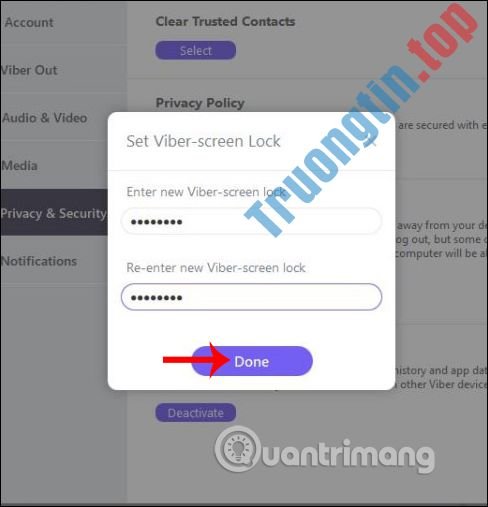
Để khóa giao diện màn hình Viber lại chúng ta chỉ cần nhấn tổ hợp phím Ctrl + L là được. Khi đó giao diện Viber chuyển qua màn hình khóa như dưới đây.
Để mở khóa bạn cần nhập đúng mật khẩu đã thiết lập trước đó, rồi nhấn Enter để truy cập.
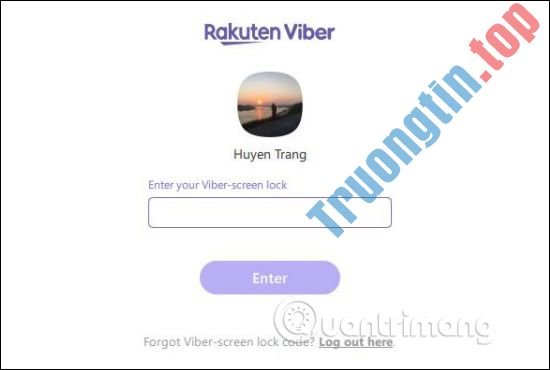
Bước 4:
Để tắt chế độ mã khóa màn hình Viber , chúng ta truy cập lại mục Privacy & Sercurity trong phần Options, rồi chọn Turn Viber screen lock OFF .
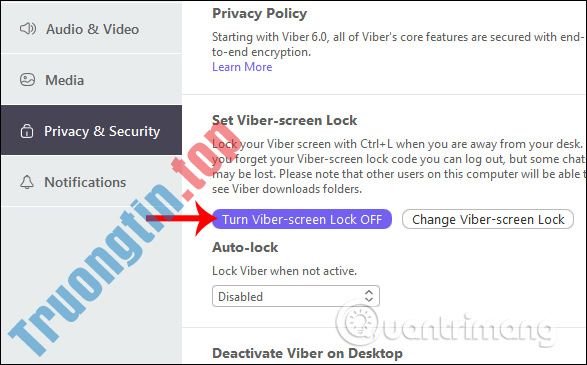
Bước 5:
Khi đó giao diện mới hiển thị yêu cầu người dùng nhập lại mật khẩu mã khóa đã đặt để bỏ tính năng này. Nhấn Done để hoàn thành.
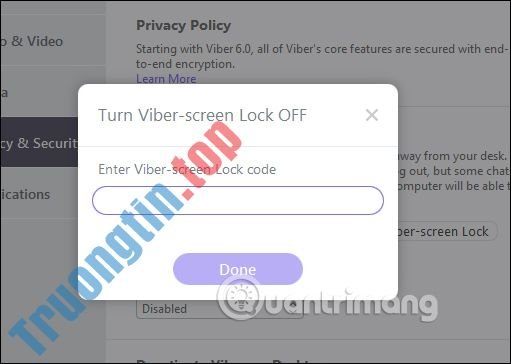
2. Cách đổi mã khóa Viber trên máy tính
Bước 1:
Đẻ đổi mã khóa Viber, trong giao diện Privacy & Sercurity chúng ta nhấn chọn Change Viber screen lock .
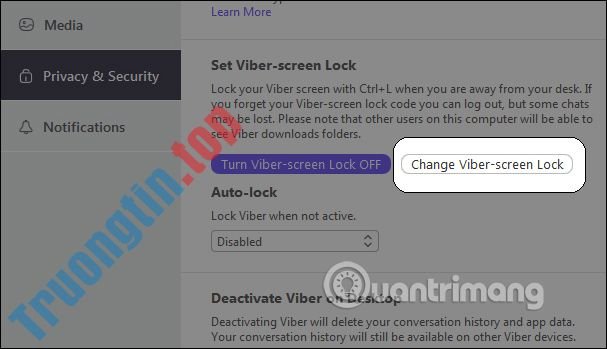
Bước 2:
Hiển thị giao diện Change Viber screen lock để chúng ta thay đổi lại mã khóa mới cho Viber. Bạn nhập mã khóa Viber hiện tại vẫn đang dùng tại phần Enter current Viber-screen lock .
Nhập mã khóa Viber mới tại dòng Enter new Viber-scree lock và cũng xác nhận lại mã khóa mới. Cuối cùng nhấn Done bên dưới là xong.
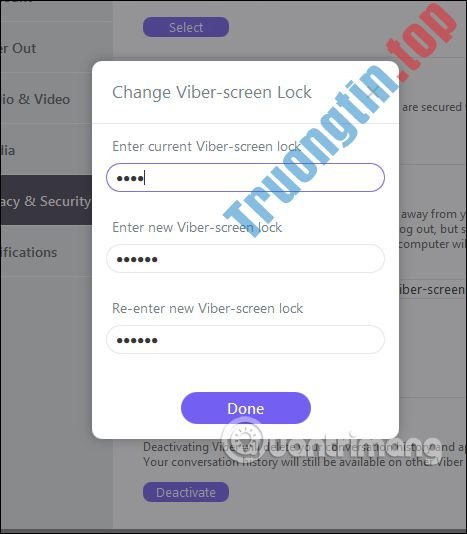
Việc tạo mã khóa Viber rất dễ dàng và nhanh chóng, giúp bạn bảo mật toàn bộ nội dung tin nhắn. Như vậy chúng ta chẳng luôn phải khóa màn hình máy tính mỗi khi không sử dụng Viber nữa.
Chúc các bạn thực hiện thành công!
- Hướng dẫn cắt video trên Viber
- Cách đăng xuất Viber trên máy tính, điện thoại
- Cách đổi âm thanh tin nhắn, cuộc gọi Viber PC
- Cách tắt xem trước tin nhắn Viber trên điện thoại
mã khóa viber,cách đặt mã khóa viber,khóa màn hình viber,cách khóa màn hình viber,tạo mã khóa viber pc,cách đặt mã khóa viber pc,cách tạo mã khóa màn hình viber,mã khóa màn hình viber pc
Nội dung Cách đặt mã khóa Viber trên máy tính được tổng hợp sưu tầm biên tập bởi: Tin Học Trường Tín. Mọi ý kiến vui lòng gửi Liên Hệ cho truongtin.top để điều chỉnh. truongtin.top tks.
Bài Viết Liên Quan
Bài Viết Khác
- Sửa Wifi Tại Nhà Quận 4
- Cài Win Quận 3 – Dịch Vụ Tận Nơi Tại Nhà Q3
- Vệ Sinh Máy Tính Quận 3
- Sửa Laptop Quận 3
- Dịch Vụ Cài Lại Windows 7,8,10 Tận Nhà Quận 4
- Dịch Vụ Cài Lại Windows 7,8,10 Tận Nhà Quận 3
- Tuyển Thợ Sửa Máy Tính – Thợ Sửa Máy In Tại Quận 4 Lương Trên 10tr
- Tuyển Thợ Sửa Máy Tính – Thợ Sửa Máy In Tại Quận 3
- Bàn Phím Laptop Samsung NP-RV515 Giá Rẻ Nhất
- Dịch Vụ Lắp Đặt Đồng Hồ Điện Quận Phú Nhuận
- Router Netgear không hoạt động? Đây là cách khắc phục!
- Nguyên nhân và cách khắc phục lỗi Touch ID không nhạy trên iPhone
- Cách thêm hoặc xóa “SEC NVMe Idle Timeout” khỏi Power Options trong Windows 10








